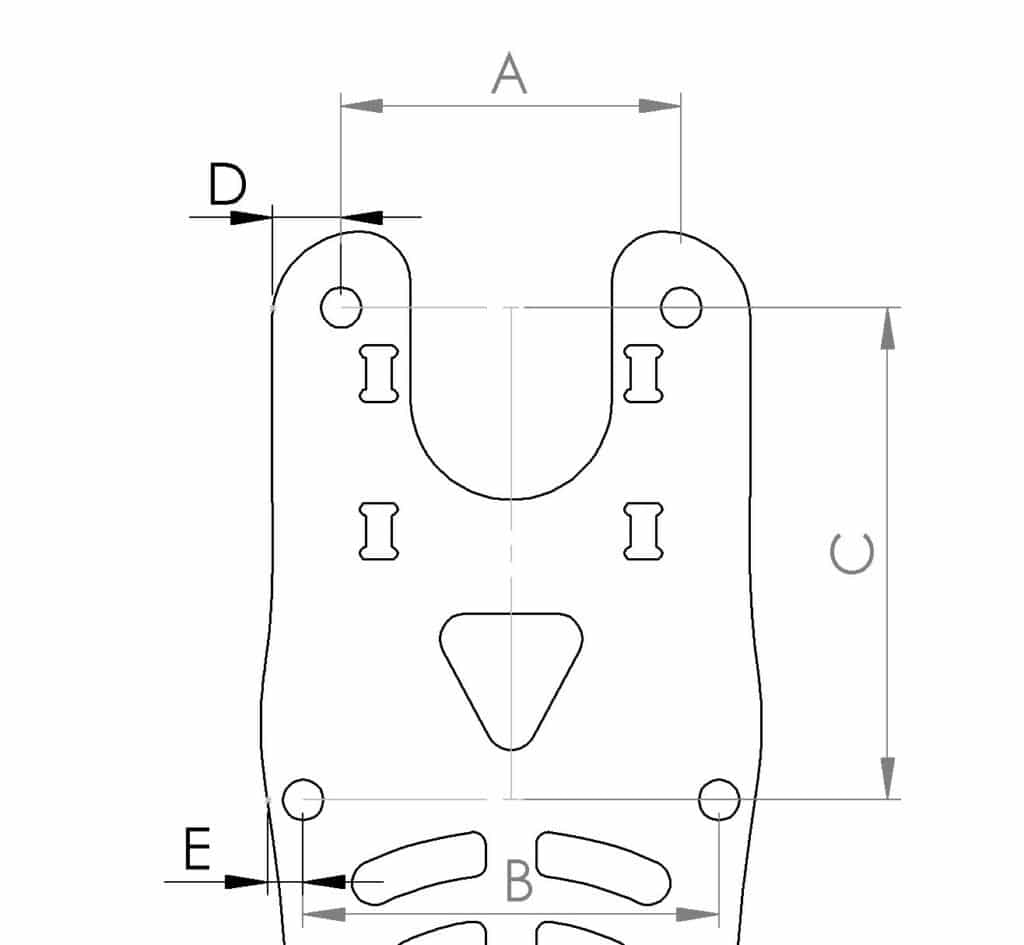Il existe plein de supports disponibles sur la toile. Mais modéliser son propre support GoPro sur-mesure, c’est bien mieux !
Le tutoriel en vidéo
Prendre les mesures
Pour réaliser un support parfaitement adapté à votre drone, il faudra au minimum prendre trois mesures sur la top plate de votre châssis :
- L’entraxe des trous à l’avant (A)
- L’entraxe à l’arrière du support (B)
- La distance qui sépare ces deux mesures (C).
On peut aussi prendre des mesures supplémentaires pour ajuster au mieux le support. Par exemple, la distance entre le centre des trous jusqu’au bord de la top plate (D/E) pour connaitre l’épaisseur maximum afin que le support ne dépasse pas.
Maintenant que toutes les mesures nécessaires sont prises, il ne reste plus qu’à ouvrir Fusion 360 et à se mettre au travail.
Dessiner le pied du support GoPro
Reporter les mesures
Pour commencer, il faut créer une première esquisse. Idéalement sur le « plan de dessus », dessiner à l’aide de lignes de construction les distances (A, B et C) mesurées sur la top plate. Vous pouvez vous servir de l’origine comme point de départ du segment C, puis contraindre le milieu de A et B aux extrémités de C pour rendre la suite plus facile.
On peut aussi ajouter les perçages des vis aux extrémités de A et B au diamètre souhaité (3 mm généralement) avec une marge de tolérance en fonction des réglages de votre imprimante 3D.
Dessiner les contours
On va utiliser les mesures supplémentaires pour donner forme au pied du support, en commençant par ajouter 4 cercles concentriques à ceux déjà sur l’esquisse. Ces cercles ont un diamètre égale à 2 fois D ou E.
Ensuite, il ne reste plus qu’à relier ces cercles à l’aide des lignes, de courbes, et de contraintes (principalement des coïncidences et des tangences) pour obtenir un résultat régulier.
On peut maintenant utiliser l’outil d’ajustement pour supprimer les lignes inutiles, ce qui allège l’esquisse et la rend plus lisible.
Extruder le pied
Une fois l’esquisse terminée, il ne reste plus qu’à extruder en sélectionnant le contour. Puis en choisissant la bonne épaisseur (pour plus de 3 mm pensez à changer vos vis afin qu’elles soient bien prises dans le filet de l’entretoise).
Dessiner le support adapté à votre GoPro
Créer l’esquisse
Cette esquisse doit être créée sur le « plan de droite » (Il se situe normalement au milieu du pied du support).
La première étape consiste à créer un rectangle aux dimensions de votre GoPro (hauteur et épaisseur dans ce cas) que vous pourrez retrouver dans les mises en plan ci-dessous. Puis, arrondir les angles au bon rayon grâce à l’outil de congé. Pour finir, il ne reste plus qu’à sélectionner le contour avec l’outil de décalage, c’est à ce moment que l’ont choisi l’épaisseur du support.
Positionner l’esquisse
Maintenant que la forme du support est créée, il faut le positionner sur son pied. Pour faire ça, il faut contraindre un congé du bord de la GoPro au pied du support, avec une contrainte « tangente ». Ensuite, déterminer l’inclinaison du support en ajoutant une cote entre le pied du support et le bas de votre GoPro. Pour finir, on ajoute une dernière cote pour verrouiller le support à la distance souhaitée du bord de l’ensemble
Extruder le support de GoPro
Pour extruder le support correctement, il faut utiliser des paramètres d’extrusion particuliers et faire attention à bien sélectionner l’ensemble de l’esquisse à extruder (dans ce cas, coupé en deux parties à cause du pied du support).
Le premier paramètre à modifier est la direction. Il faut choisir « symétrie » pour que l’extrusion se dirige des deux cotés du plan à distances égales. Puis, choisir l’option de mesure « toute la longueur » pour que la distance d’extrusion renseignée soit égale à la distance totale souhaitée.
Relier les deux parties du support
Bien que nos deux parties soient déjà en contact, il faut quand même créer un lien solide entre ces derniers pour obtenir un support durable qui ne basculera pas.
Déterminer et dessiner le contour
Pour faire simple et solide, nous allons utiliser les bords du pied du support afin d’avoir un maximum de contact entre les deux parties. Il faut simplement utiliser « l’outil ligne » pour recopier sur les trois contours déjà existants. Ensuite, on relie les deux extrémités « libres » avec une dernière ligne. Pour finir, il ne reste plus qu’à ajouter une cote (comme ci-dessous) pour fixer l’épaisseur de l’esquisse.
Extrusion de l’esquisse
Pour extruder cette esquisse, on utilise un paramètre d’extrusion différent afin de lui permettre de suivre la forme de la pièce voisine. On sélectionne « vers l’objet » dans « type d’étendue », ce qui donne accès à de nouveaux paramètres (objet et prolonger). Dans « objet », on sélectionne la face « de fin » et dans « prolonger », on choisit l’option « vers la face adjacente » qui fera suivre l’extrusion peu importe le profile de la face sélectionnée.
Sculpter le support GoPro
Percer les éléments fonctionnels
Une fois la forme générale du support réalisée, il faut reporter les cotes des perçages pour les éléments fonctionnels (lentille, bouton et LED notamment). Pour dessiner ces perçages, on s’aide des mises en plans et du repère présent au centre des GoPro. Il faut aussi prendre en compte l’épaisseur du TPU qui viendra s’additionner à certaines cotes.
Ajouter des détails
Pour finir de travailler la forme, on va venir rajouter de la matière à certains endroits utiles tels que le contour de la lentille et par-dessus l’écran. Cela permet de travailler légèrement le design et la sécurité du support.
Finitions du support GoPro
Pour finaliser le support GoPro, on peut venir rajouter quelques congés sur certains angles vifs pour rendre l’ensemble plus esthétique et résistant aux déchirures.
Le support est terminé. Je vais maintenant vous expliquer comment le personnaliser !
Personnaliser son support GoPro
Personnalisation dans Fusion 360
Pour rajouter son pseudo, il suffit d’ouvrir une esquisse sur la face du support souhaité et de laisser parler sa créativité. Dans cet exemple, on va découvrir un nouvel outil qui permet d’écrire des caractères sous forme de trait d’esquisse.
Pour trouver cet outil, une fois l’esquisse créée, il faut dérouler le menu de sélection d’outil d’esquisse, et sélectionner « Texte ». Il ne reste plus qu’à placer le texte au bon endroit et de suivre les paramètres de l’outil.
Quand l’esquisse est terminée, il suffit d’extruder ou de percer d’environ 1 mm selon l’effet voulu.
Personnalisation dans 3D Builder
Il existe une méthode simple avec 3D Builder pour ajouter un logo à son support. La première étape est d’importer le support GoPro. L’ouvrir ou le faire glisser dans l’application suffit.
Ensuite, toujours à l’aide du glissé/déposer, on vient importer le logo/l’image voulue à côté du support. Plusieurs options à régler apparaissent en haut de l’écran pour permettre d’obtenir le meilleur rendu possible.
Après avoir affiné le modèle 3d on peut venir le redimensionner à la taille souhaitée en activant le petit cadenas. Il permet de garder les proportions de l’image dans les 3 axes pour ne pas déformer l’image.
Enfin, il ne reste qu’à régler l’épaisseur du modèle en déverrouillant les proportions. Dans ce cas, l’épaisseur est sur l’axe Z.
Maintenant, on doit positionner le logo sur le support en commençant par l’incliner de la même manière que la face ou il doit être incrusté. Sur la face du support, c’est souvent 90°- l’angle de votre support GoPro (exemple 90-25 = 115°).
Ensuite, il ne reste qu’à le positionner d’abord sur la hauteur et la largeur.
Et pour finir, le placer sur la profondeur. Il faut le mettre à fleur de la surface pour avoir le résultat le plus précis possible.
Une fois le support correctement ajusté, on peut venir le soustraire grâce à l’outil de soustraction qui se trouve dans l’onglet « Modifier ».
Vous savez désormais faire votre propre modèle de support GoPro 6,7,8,9 ou 10. N’hésitez pas à me dire si des étapes sont floues et surtout si mon tuto’ vous a aidé !